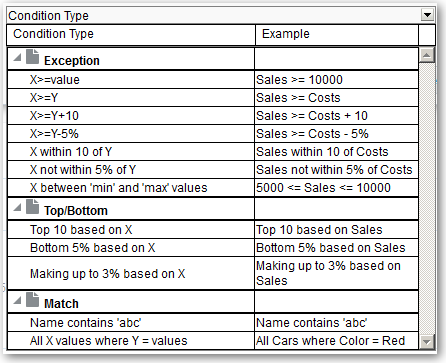Sužavanje odabira podataka
Kad određujete elemente podataka koji će se uključiti u analizu, radite odabir podataka iz izvora podataka. Svaki odabir definira kriterije za skup članova određenog stupca, primjerice Proizvoda ili Zemljopisnog područja.
Svaki odabir sastoji se od jednog ili više koraka. Korak je uputa koja utječe na odabir, na primjer, dodavanje članova Proizvoda čije vrijednosti sadrže tekst "ABC". Redoslijed kojim se koraci izvršavaju utječe na odabir podataka. Svaki korak ne utječe na sve članove stupca, već inkrementalno utječe na rezultate prethodnog koraka.
Teme:
Stvaranje koraka odabira
Koraci odabira korisnicima omogućavaju da prikažu podatke koje žele analizirati. Kad u analizu dodate stupac, dodat će se implicitni korak "Počni sa svim članovima". "Svi" označava sve članove stupca nakon primjene filtara.
Možete, na primjer, napraviti korak odabira kako biste definirali kriterije za sljedeće članove u stupcu Ured: Baltimore, Austin i Atena.
Uređivanje koraka odabira
Možete urediti korak odabira za analizu ili korak odabira koji je spremljen kao grupni objekt.
Možete, na primjer, urediti korak člana za stupac Uredi u analizi prihoda branda. Zatim na popis gradova možete dodati još jedan grad.
- Otvorite analizu koju želite urediti.
- Pritisnite karticu Rezultati.
- U prozoru Koraci odabira pokazivač miša postavite iznad onog koraka odabira koji želite urediti.
- Pritisnite ikonu olovke na alatnoj traci.
- Unesite potrebne izmjene. Možete, na primjer, u korak dodati jedan ili više članova iz stupca.
- Pritisnite U redu.
Spremanje koraka odabira za ponovnu upotrebu
Ako ste napravili skup koraka odabira, možete ih ponovo koristiti ako ih spremite kao grupu u katalog.
Primjerice, možete ponovo koristiti korake odabira za stupac Uredi u obliku grupnog objekta. Time omogućavate ugrađivanje skupa u analizu prihoda branda.
- Otvorite analizu koju želite urediti.
- Na kartici Rezultati prikažite prozor Koraci odabira.
- Pritisnite Spremi korake odabira udesno od naziva stupca.
- U polju Spremi u spremite u /Moje mape/podmapa (za osobnu upotrebu) ili /Zajedničke mape/podmapa ako želite podijeliti s drugim korisnicima.
- Unesite naziv za spremljene korake odabira.
- Pritisnite U redu.
Napredne tehnike: Stvaranje koraka uvjeta
Jedna vrsta koraka odabira koji možete napraviti je korak uvjeta. Većini korisnika ovaj zadatak neće biti potreban.
Time definirate da se članovi iz stupca biraju na temelju uvjeta. Dostupne su različite vrste uvjeta, uključujući one koje se temelje na mjerama ili gornjim/donjim granicama. Popis članova je dinamički i definira se tijekom izvođenja. Možete, na primjer, odabrati 5 % najviše rangiranih članova prema prihodu branda.